
Přizpůsobení okna prohlížeče Safari na Macu
Uspořádání panelů, tlačítek a záložek v Safari můžete upravit tak, aby vyhovovalo vašemu stylu používání.
Použití řádku oblíbených položek
V aplikaci Safari
 na Macu použijte příkaz Zobrazení > Zobrazit řádek oblíbených stránek.
na Macu použijte příkaz Zobrazení > Zobrazit řádek oblíbených stránek.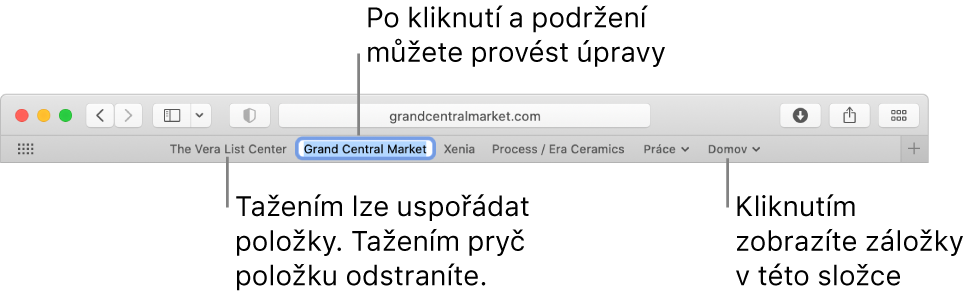
Zobrazení stavového řádku
V aplikaci Safari
 na Macu použijte příkaz Zobrazení > Zobrazit stavový řádek. Když ponecháte ukazatel na odkazu, ve stavovém řádku na dolním okraji okna Safari se zobrazí úplná adresa odkazu.
na Macu použijte příkaz Zobrazení > Zobrazit stavový řádek. Když ponecháte ukazatel na odkazu, ve stavovém řádku na dolním okraji okna Safari se zobrazí úplná adresa odkazu.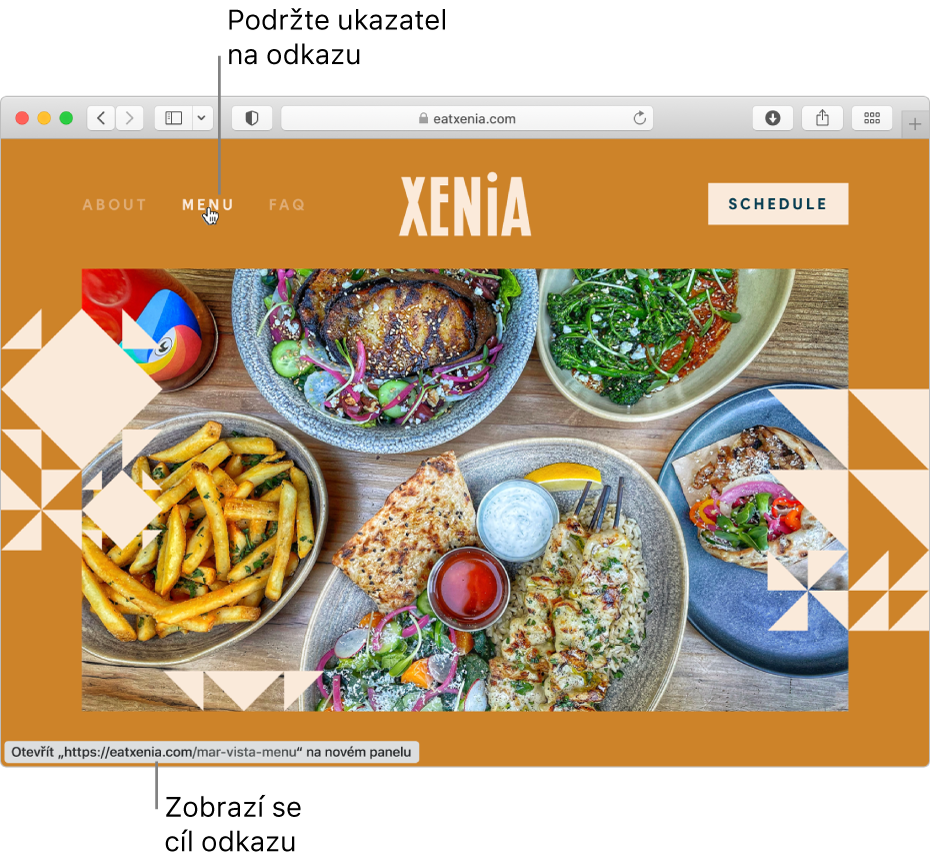
Přizpůsobení nástrojového panelu
V aplikaci Safari ![]() na Macu proveďte některou z následujících akcí:
na Macu proveďte některou z následujících akcí:
Změna položek na nástrojovém panelu: Použijte příkaz Zobrazení > Upravit panel nástrojů. Pak můžete na panel nástrojů přidávat položky, odstraňovat je a přemisťovat je tažením. Takto můžete například přidat tlačítko Panely iCloudu, které zobrazí seznam webových stránek otevřených na ostatních zařízeních, na nichž je v předvolbách iCloudu zapnutá volba Safari.
Rychlá změna uspořádání tlačítek na nástrojovém panelu: Podržte klávesu Cmd a přetáhněte tlačítka doleva nebo doprava. Tato zkratka nefunguje pro tlačítka Zpět/Vpřed, Boční panel, Domů, Historie a Stahování ani pro dynamické vyhledávací pole.
Změna velikosti nástrojového panelu: Pokud se v pravé části nástrojového panelu zobrazují lomené závorky
 , znamená to, že okno je příliš malé a nelze v něm zobrazit všechny položky nástrojového panelu. Zvětšete okno nebo zobrazte ostatní položky kliknutím na závorky.
, znamená to, že okno je příliš malé a nelze v něm zobrazit všechny položky nástrojového panelu. Zvětšete okno nebo zobrazte ostatní položky kliknutím na závorky.Odstranění položky z nástrojového panelu: Stiskněte a podržte klávesu Cmd a přetáhněte položku mimo nástrojový panel.
Zobrazení nebo skrytí nástrojového panelu v režimu celé obrazovky: V zobrazení na celé obrazovce použijte příkaz Zobrazení > Vždy zobrazovat panel nástrojů na celé obrazovce.
Pokud chcete Safari dále přizpůsobit, vyberte volby Safari > Předvolby a změňte volby.